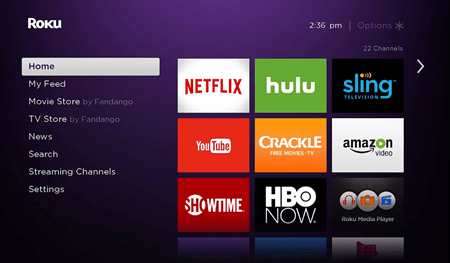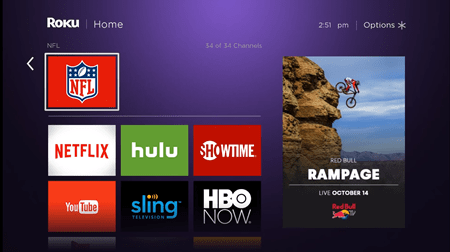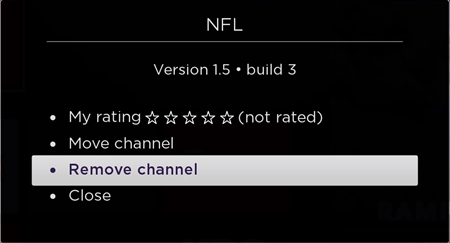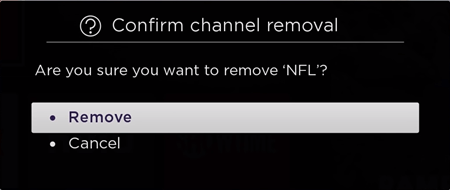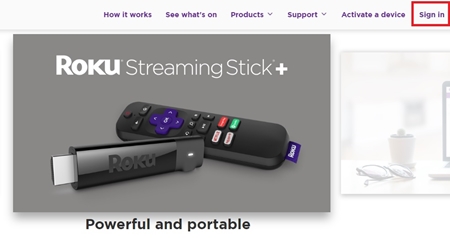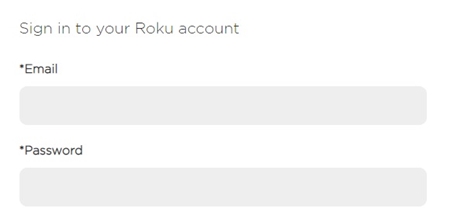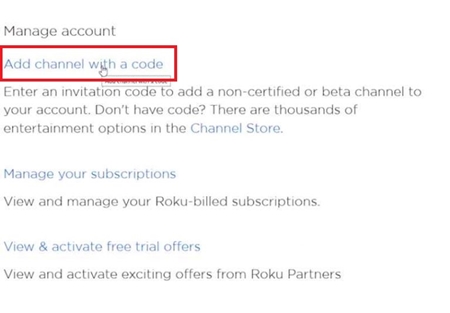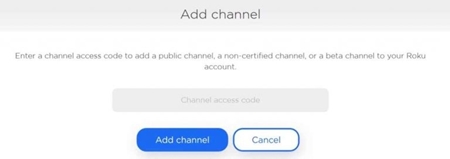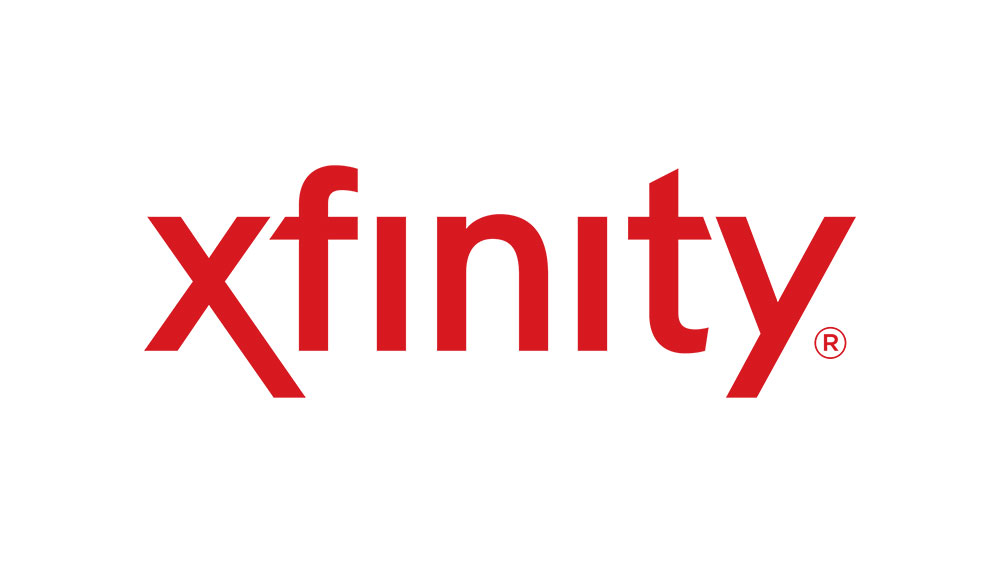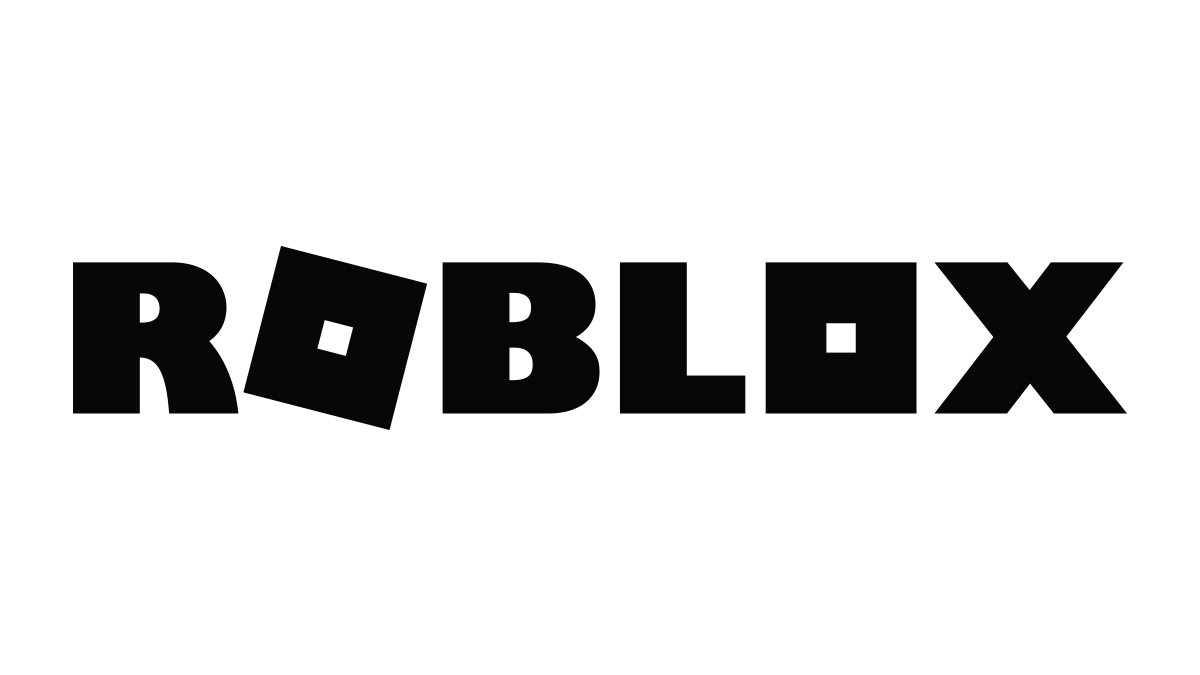วิธีลบช่องบน Roku ของคุณ
บริการสตรีมเช่น Roku ช่วยให้คุณค้นหาช่องที่ตรงกับความสนใจของคุณได้อย่างสมบูรณ์แบบ แต่มีโอกาสเสมอที่รสนิยมของคุณจะเปลี่ยนไปตามกาลเวลา หากคุณตัดสินใจที่จะลบช่องออกจากบัญชีของคุณ คุณสามารถทำได้ค่อนข้างง่าย

เนื่องจากบริการนี้ไม่มีตัวเลือกในการซ่อนหรือล็อคช่อง บางครั้งการลบออกจึงเป็นตัวเลือกเดียวหากคุณต้องการให้หายไปจากรายการของคุณ
Roku ช่วยให้คุณจัดการและลบช่องของคุณออกจากแพลตฟอร์มต่างๆ ดังนั้นคุณจึงสามารถลบช่องผ่านแอปได้ แม้ว่าคุณจะอยู่ห่างไกลจากความเป็นจริงก็ตาม
บทความนี้จะอธิบายวิธีต่างๆ ในการลบช่องจากบริการ Roku ของคุณ และยังครอบคลุมถึงช่องส่วนตัวโดยสังเขปด้วย
การลบช่องออกจากเมนูช่อง
หากคุณต้องการให้ช่องหยุดแสดงในรายการช่อง Roku คุณสามารถลบออกได้ คุณสามารถลบช่องได้สองวิธี – จากเมนูช่องของคุณหรือใช้ Roku Channel Store
การลบช่องออกจากเมนูช่อง Roku
ในการลบช่องออกจากเมนูช่อง Roku คุณควร:
- กดเมนู 'หน้าแรก' บนรีโมทคอนโทรล Roku ของคุณ (ไอคอนบ้าน)
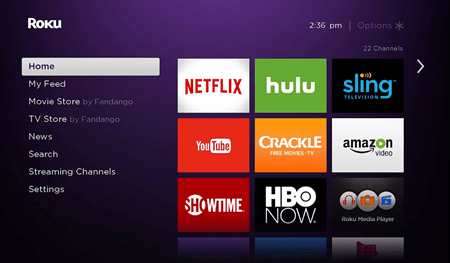
- ไปที่ช่องที่คุณต้องการลบ
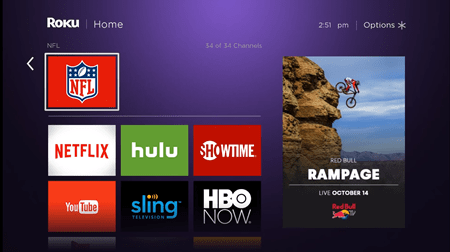
- กดปุ่ม 'Star' บนรีโมทของคุณ ซึ่งจะเปิดหน้าต่างตัวเลือก
- เลือก 'ลบช่อง' ในหน้าต่าง
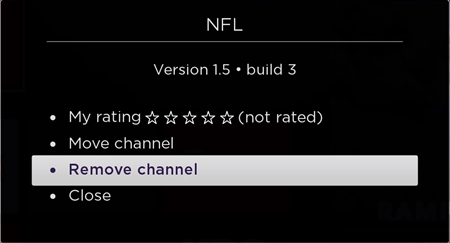
- ยืนยันการลบโดยกด 'ตกลง'
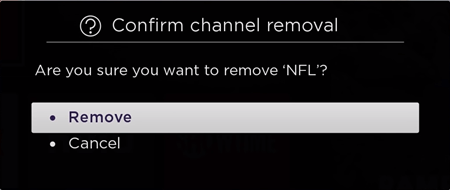
การดำเนินการนี้จะลบช่องออกจากรายการช่องของคุณและจะไม่มีใครสามารถเข้าถึงช่องดังกล่าวจากบัญชีของคุณได้ แม้ว่าคุณจะเลือกลบอย่างถาวร คุณสามารถเพิ่มช่องกลับเมื่อใดก็ได้โดยใช้บัญชีและ PIN 4 หลักของคุณ
การลบช่องออกจากร้านช่อง
หากคุณต้องการลบช่องออกจากร้านค้าโดยตรง คุณควร:
- กดปุ่ม 'Home' บนรีโมทของคุณ
- เลือก 'ช่องสตรีมมิ่ง' เพื่อเปิดหน้าต่างร้านค้า
- ค้นหาช่องที่คุณต้องการลบแล้วกด 'ตกลง' บนรีโมท
- เลือก 'ลบช่อง'
- ยืนยันการลบโดยกด 'ตกลง'
การลบช่องผ่านแอพ Roku Phone
หากคุณมีแอปโทรศัพท์ Roku คุณสามารถลบช่อง Roku ได้ในขณะที่คุณไม่อยู่บ้าน นี่เป็นตัวเลือกที่ดีหากคุณต้องการป้องกันไม่ให้ใครดูช่องบางช่องอย่างเร่งด่วน เพียงทำตามขั้นตอนเหล่านี้:
- เปิดแอพมือถือ Roku
- เลือก "ช่อง" ที่ด้านล่างของหน้าจอหลักของแอป
- เปิด 'ช่องของฉัน' ที่ด้านบนของหน้าจอเพื่อดูรายการช่อง
- แตะช่องที่คุณต้องการลบค้างไว้ ซึ่งจะเป็นการเปิดเมนูช่อง
- แตะ 'ลบ' บนเมนูช่อง แอพจะแจ้งให้คุณยืนยัน
- กด 'ตกลง'
ตอนนี้ช่องจะหายไปจากทั้งรายการในแอปและบัญชี Roku ของคุณ
การลบช่องผ่านรีโมท – Roku App
คุณอาจแปลกใจที่รู้ว่าแอป Roku มีรีโมตที่คุณสามารถใช้ลบช่องออกจากห้องอื่นได้ วิธีนี้จะใช้ได้ก็ต่อเมื่อโทรศัพท์และอุปกรณ์ Roku ของคุณอยู่ในเครือข่าย wifi เดียวกัน
ในการดำเนินการนี้ให้เปิดแอป Roku แล้วแตะ “อุปกรณ์” ตัวเลือก. จากนั้นแตะ “ช่อง” ไอคอน.

ตอนนี้ ให้เลือกตัวเลือก "ร้านช่อง" ที่ด้านบนของหน้าจอและเลื่อนดูตัวเลือกต่างๆ เพื่อกรองช่องที่คุณต้องการลบ

แตะที่ช่องที่คุณกำลังลบและแตะ "ลบ."

การติดตั้ง Roku Private Channels
Roku เสนอตัวเลือกช่องส่วนตัว สิ่งนี้ช่วยให้คุณรับชมช่องที่ไม่ได้อยู่ในรายการช่องอย่างเป็นทางการของคุณ คุณสามารถเข้าถึงได้โดยใช้รหัสเท่านั้น
ในการติดตั้งช่องส่วนตัวของ Roku คุณควร:
- เยี่ยมชมเว็บไซต์ Roku อย่างเป็นทางการและคลิกที่ 'ลงชื่อเข้าใช้'
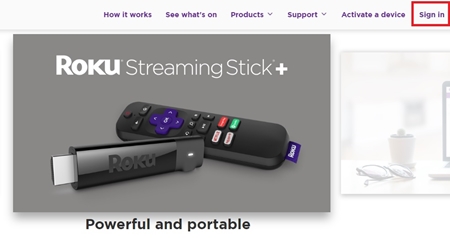
- พิมพ์ข้อมูลรับรองการลงชื่อเข้าใช้ของคุณและเข้าถึงบัญชีของคุณ
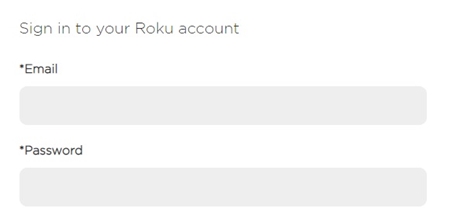
- ในหน้าต่างบัญชีของคุณ เลือก 'เพิ่มช่องด้วยรหัส'
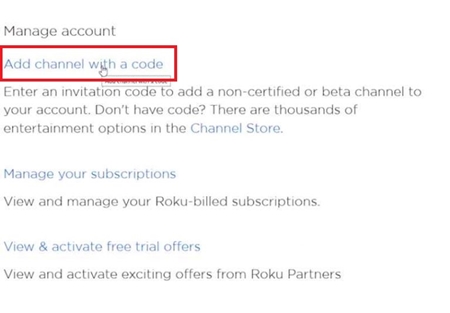
- ในหน้าต่าง "เพิ่มช่อง" ให้พิมพ์รหัสส่วนตัวของช่อง
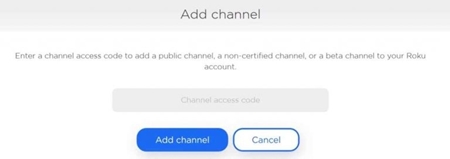
- คลิกที่ 'เพิ่มช่อง'
- หน้าต่างจะเปิดขึ้นเพื่อเตือนคุณว่าคุณจะเพิ่มช่องที่ไม่ผ่านการรับรอง
- กด 'ตกลง' หน้าต่างป๊อปอัปจะปรากฏขึ้นเพื่อขอให้คุณยืนยันช่อง
- คลิกที่ 'ใช่เพิ่มช่อง'
โดยปกติ ช่องจะปรากฏขึ้นหลังจากการอัพเดทเป็นประจำ นั่นคือภายในหนึ่งวันหลังจากที่คุณเพิ่มเข้าไป หากคุณต้องการดูช่องในรายการทันที คุณควร:
- เปิดโรคุ
- ไปที่การตั้งค่า
- เลือก 'ระบบ'
- เลือก 'การอัปเดตระบบ'
- เลือก 'ตรวจสอบเลย'
การดำเนินการนี้จะอัปเดตระบบของคุณและช่องจะปรากฏขึ้น หากคุณต้องการซ่อนช่องนี้ คุณสามารถลบช่องออกจาก Roku และทำขั้นตอนนี้ซ้ำอีกครั้งได้
คุณสามารถค้นหารหัสช่องส่วนตัวของ Roku ทางออนไลน์ได้อย่างง่ายดายด้วยเครื่องมือค้นหาของคุณ
ตรวจสอบการสมัครรับข้อมูลช่องแต่ละช่อง
เมื่อคุณตัดสินใจลบช่องแบบชำระเงินแล้ว อย่าลืมดูว่าสถานะการสมัครรับข้อมูลของคุณเป็นอย่างไร ทุกช่องต่ออายุการสมัครสมาชิกโดยอัตโนมัติ ซึ่งหมายความว่ามีโอกาสที่แอปจะคิดค่าบริการแม้ว่าคุณจะลบช่องออกจากบัญชีของคุณก็ตาม
เมื่อคุณทำเช่นนี้แล้ว การลบช่องออกจาก Roku ก็ทำได้ง่ายๆ เพียงเลือกวิธีการและกำจัดสิ่งที่คุณไม่ชอบอีกต่อไป